İstisna İşleme Mesajını Düzeltin Beklenmeyen parametreler Sistem Hatası
Windows 11/10 bilgisayarınızda 0xc0000005, 0xc0000013, 0xc0000006, 0x00005, 0xc0000139, 0xc000007b, 0xc0000135, 0xc0000006 vb. hata kodlarıyla İstisna İşleme Mesajı(Exception Processing Message) hatasıyla karşılaşıyorsanız , bu yazı büyük olasılıkla size yardımcı olacaktır. Bu sorunu çözmek için deneyebileceğiniz olası çözümleri özetleyeceğiz. Bu hata mesajının değişen hata kodlarına sahip farklı örnekleri olduğunu, ancak çözümlerin temelde aynı olduğunu unutmayın .(Bear)
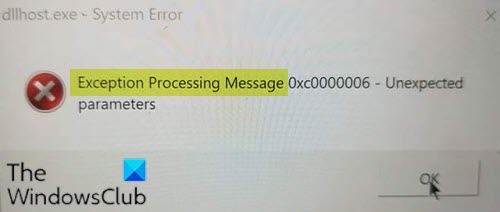
Aşağıdaki nedenlerden bir veya birkaçı nedeniyle bu hatayla karşılaşabilirsiniz:
- Geçersiz Dosya yolu.
- 3. taraf AV paraziti.
- Sistem Dosyası Bozulması.
Çoğu durumda, bu hata, sistem .DLL'leri(.DLLs) ve .exe dosyalarıyla ilgili bir dizi başlatma hatasının parçası olarak görünür .
İstisna İşleme Mesajı –(Processing Message –) Beklenmeyen parametreler
0xc0000005, 0xc0000013, 0xc0000006, 0x00005, 0xc0000139, 0xc000007b, 0xc0000135, 0xc0000006, vb. hata kodlarıyla bu İstisna İşleme Mesajı(Processing Message) ile karşılaşırsanız , aşağıdaki önerilen çözümlerimizi deneyebilirsiniz:
- Hata Modu(Error Mode) kayıt defteri anahtarı değerini değiştirin
- Disable/Uninstall 3rd (varsa)
- SFC ve DISM taramasını çalıştırın
- DLL(Re-register DLL) dosyalarını yeniden kaydedin (varsa)
Listelenen çözümlerin her biri ile ilgili sürecin açıklamasına bir göz atalım.
1] Hata Modu(Error Mode) kayıt defteri anahtarı değerini değiştirin(Modify)
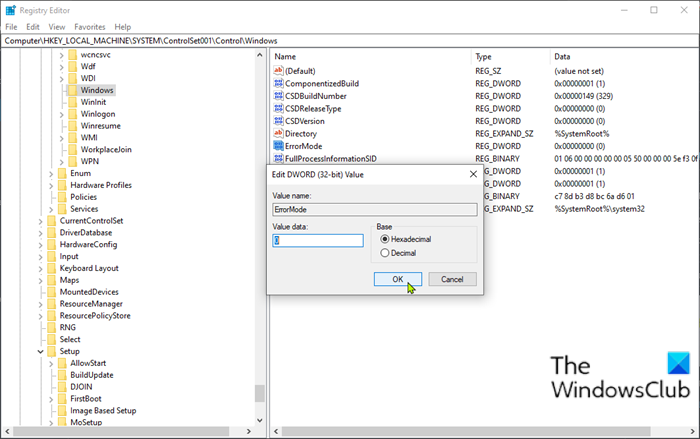
Bu bir kayıt defteri işlemi olduğundan, gerekli önlem olarak kayıt defterini yedeklemeniz(back up the registry) veya bir sistem geri yükleme noktası oluşturmanız önerilir. Tamamlandığında, aşağıdaki gibi ilerleyebilirsiniz:
- Çalıştır(Run) iletişim kutusunu çağırmak için Windows tuşu + R tuşlarına basın .
- Çalıştır iletişim kutusuna regedit yazın ve (regedit)Kayıt Defteri Düzenleyicisi'ni açmak(open Registry Editor) için Enter'a basın .
- Aşağıdaki kayıt defteri anahtarı yoluna gidin veya atlayın :
Computer\HKEY_LOCAL_MACHINE\SYSTEM\ControlSet001\Control\Windows
- Konumda, sağ bölmede, özelliklerini düzenlemek için Hata Modu (Error Mode ) tuşuna çift tıklayın .
- Özellikler pencerelerinde, Tabanı (Base)Onaltılık(Hexadecimal) ve Değer verilerini(Value data) 0 olarak ayarlayın(0.) .
- Değişiklikleri kaydetmek için Tamam'a(OK) tıklayın .
- Kayıt Defteri Düzenleyicisi'nden(Registry Editor) çıkın ve bilgisayarınızı yeniden başlatın.
Önyüklemede, mesajı tetikleyen eylemi gerçekleştirin ve hatanın tekrar görünüp görünmediğine bakın.
2 ] Disable/Uninstall 3rd (varsa)
Bu sorun, bir tür 3. taraf müdahalesi nedeniyle de ortaya çıkabilir. Bu sorun, yanlış bir pozitif nedeniyle yakın zamanda bazı sistem dosyası öğelerini karantinaya alan aşırı korumacı bir AV/firewallBu durumda, bu sorunu gidermek için , virüsten koruma programınızla ilişkili tüm dosyaları kaldırmak için özel kaldırma aracını kullanarak tüm üçüncü taraf virüsten koruma programlarını bilgisayarınızdan kaldırmanız gerekir.(removal tool)
3] DISM taramasını çalıştırın
Sistem dosyası hatalarınız varsa, hatayla karşılaşabilirsiniz.
DISM , Windows'ta(Windows) kullanıcıların potansiyel olarak bozuk bir sistem görüntüsünü onarmasına izin veren bir yardımcı programdır. (DISM)Bu DISM yardımcı programını çalıştırabilir(run this DISM utility) ve sorunun çözülüp çözülmediğini görebilirsiniz.
4] DLL dosyasını yeniden(Re-register) kaydedin (varsa)
Bu hata istemi, etkilenen dosyaların DLL dosyaları olduğunu gösteriyorsa (DLL), bahsedilen DLL dosyasını yeniden kaydetmeyi deneyebilir ve bunun sorunu çözüp çözmediğini görebilirsiniz.
Hope this helps!
Related posts
Fix Bdeunlock.exe Bad image, System Error veya cevap verme hataları
Windows 10'da Fix File System Error (-2147219195)
Fix System Thread Exception Kullanılmadı Error Windows 10
Fix System Service Exception Error içinde Windows 10
Windows 10'da Fix Application Load Error 5:0000065434
Fix Forza Horizon 4 IPsec Error - oturumuna katılamıyor
Fix Error 0x80070141, cihaz Windows 11/10'da erişilemez
Windows 10'de Fix Invalid Depot Configuration Steam Error
Windows'un 11/10 tarihinde Fix Error 0x80004005, Unspecified error
Fix Error 503, Service Unavailable - Buhar
Fix iTunes Error Code 5105, isteğiniz işlenemez
Fix Error Code 30038-28 Office güncellendiğinde
Windows 7/8/10'da Diski Denetle Yardımcı Programı (CHKDSK) ile Dosya Sistemi Hatalarını Düzeltin
Fix Windows 10 Update or Activation Error 0x800f0805
Fix Windows Upgrade Error 0xC1900101-0x4000D
Fix Office Error Code 30045-29, bir şeyler ters gitti
Fix Error 0x80070052, directory or file oluşturulamaz
Fix Runtime Error R6034 Windows 11/10'da
Fix Error Code 19, Windows bu hardware device'yı başlatamıyor
Fix atibtmon.exe Runtime Error AC power kablosunu ayırmadan
